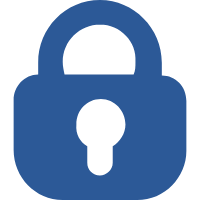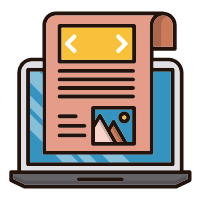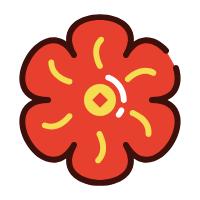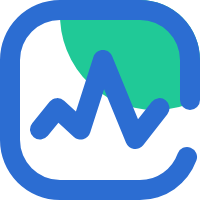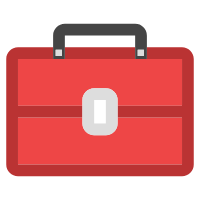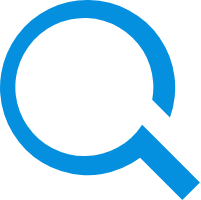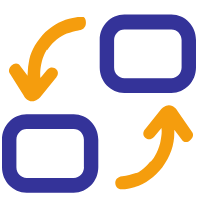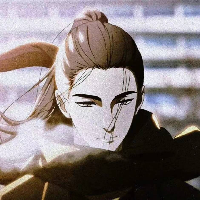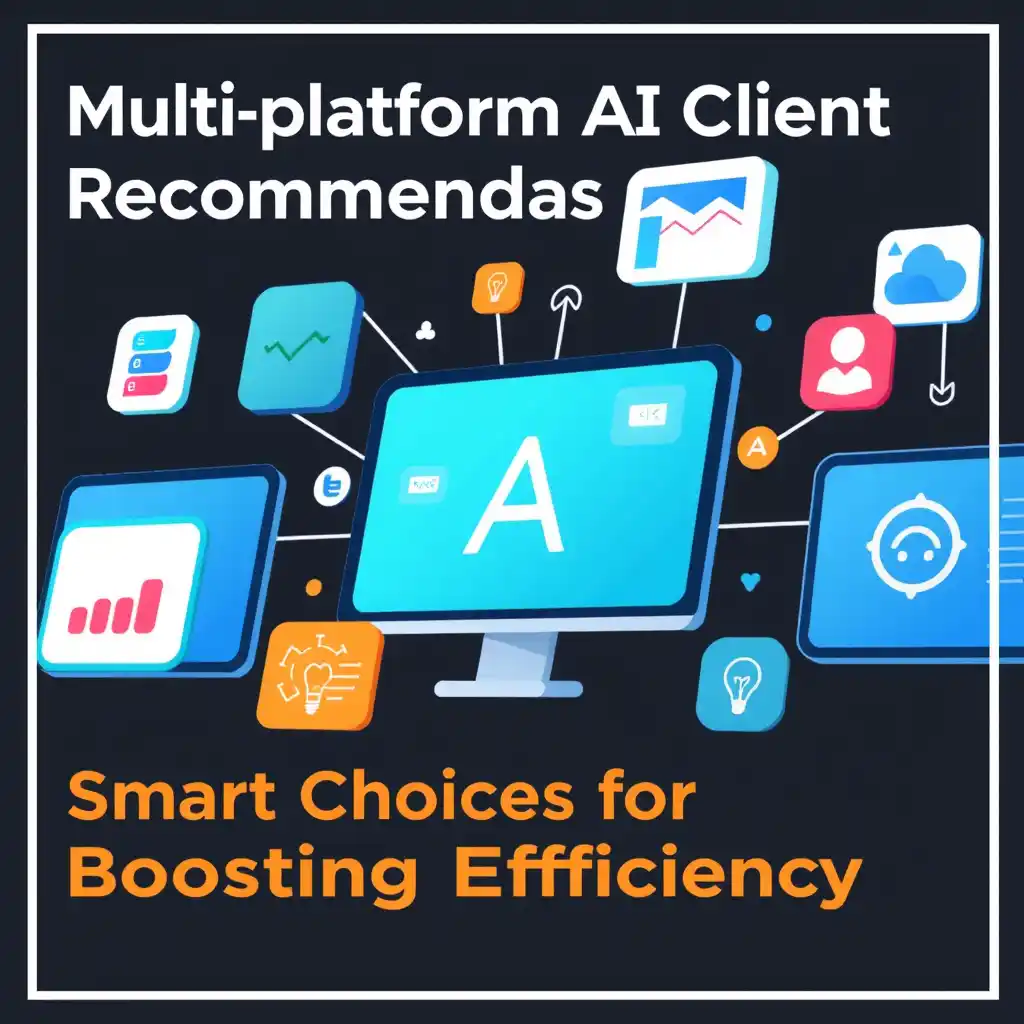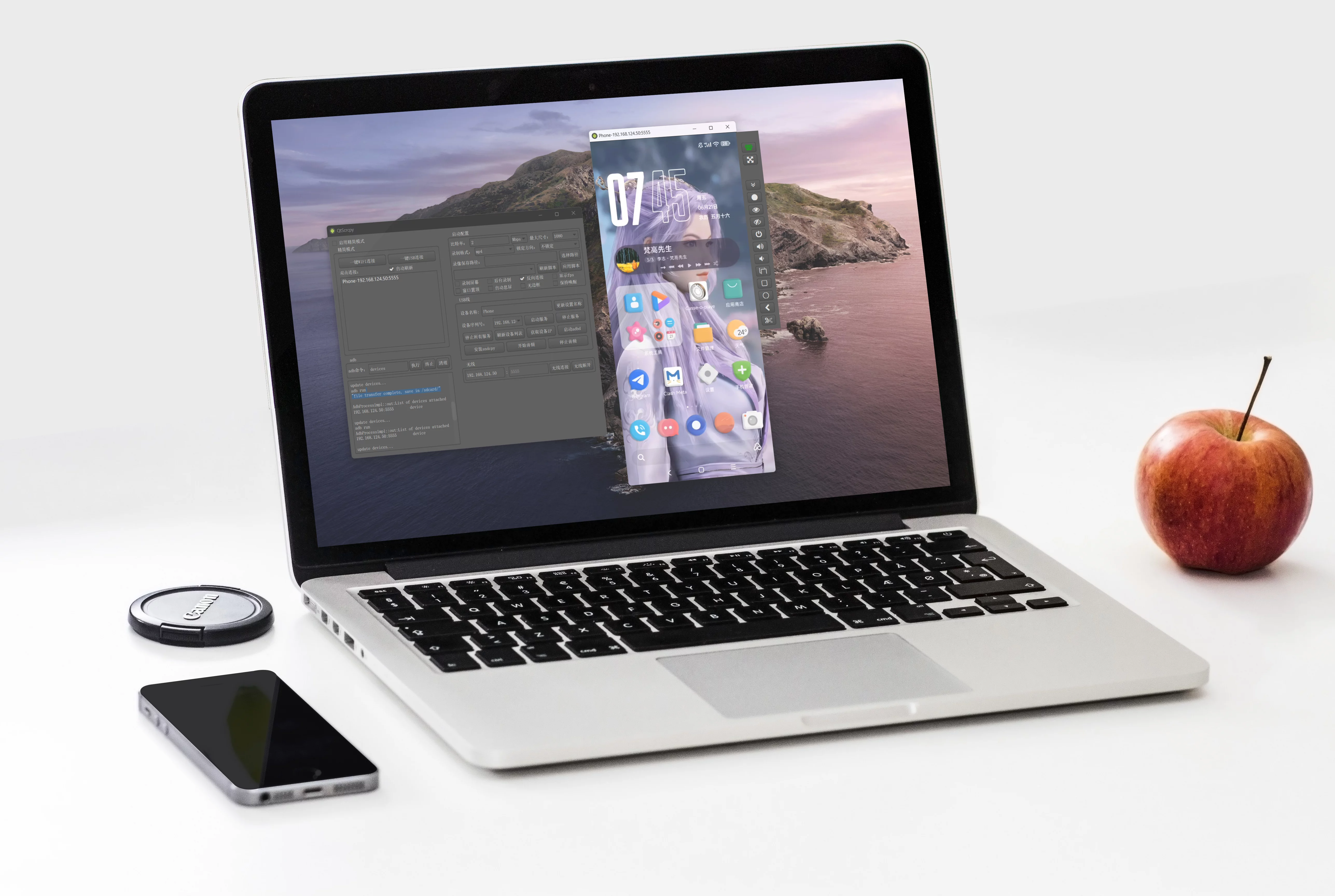三款Windows搜索神器:Everything、Listary、AnyTXT Searcher
前言
在当今信息爆炸的时代,有效地管理和搜索文件变得愈发重要。在Windows操作系统中,有着一些备受推崇的文件搜索神器,它们能够帮助用户快速、准确地定位所需的文件,极大地提升了工作效率。
本文将重点介绍三款备受好评的Windows搜索工具:Everything、Listary 以及 AnyTXT Searcher。通过对它们的功能、特点和使用体验进行详细的探讨,希望能够为广大用户提供更加便捷、高效的文件搜索解决方案。
Everything:名称搜索神器
官方下载:【点击前往】
Everything 是一款完全免费的基于名称快速定位文件和文件夹的搜索软件。支持中文及多国语言,有安装和便携两个版本,其搜索功能强大,速度极快,能够实时显示搜索结果。
软件本身只有不到 2MB 大小,界面简洁,资源占用也低。完全可以秒杀系统内置的搜索功能。
软件安装后仅需几秒便可索引全盘文件(夹)名称,建立数据库。
默认是全局搜索,用户可以自定义搜索盘符以及文件夹。

支持自定义搜索、高级搜索、正则表达式等各种搜索方式,属于彻底把搜索玩透了!
Everything 小巧但一点也不简单,搜索功能极其强大,想深入了解可以查看官方中文文档。
Tip:虽然 Everything 可以使用 content: 语法搜索文件内容,但并不好用,更推荐使用后文的 AnyTXT Searcher。
Listary:高效的文件管理和快速启动器
软件简介
官方下载:【点击前往】
Listary 是一款强大的 Windows 革命性文件搜索工具,它通过提供快速、智能的搜索功能,极大地提升了用户在 Windows 系统中查找文件和启动应用程序的效率。
Listary 专注于文件搜索管理& 快速启动程序,就像官网介绍中说的:
"A truly amazing and polished search utility that is somewhere between a launcher and a file manager, both but neither."
支持中文及多国语言,软件版本有安装版、便携版两个版本,有免费版、专业版之分;
官方文档:【Welcome | Listary Docs】(英文,可用网页翻译)
软件特色
- 文件检索
任何位置「双击 Ctrl」调出搜索框,即时搜索文件和软件。
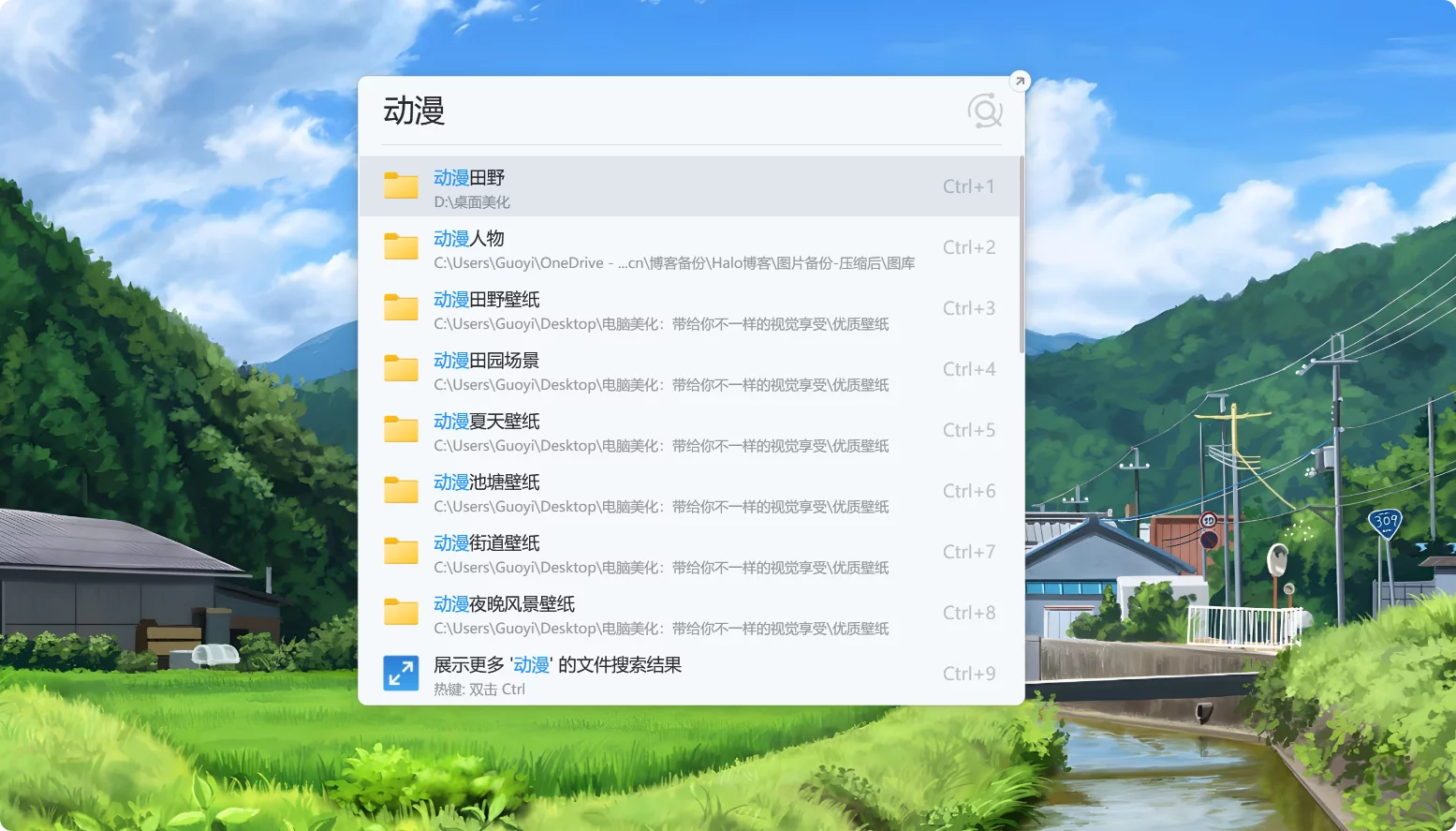
Listary 并不是单纯的搜索,它能够在搜索结果中直接打开上下文菜单进行文件操作,将搜索与操作合为一体,融入到工作流中。
- 快速启动
Listary 默认将 Windows 应用和常用软件安装位置加入索引,输入软件名称,一键启动。
- 目录切换
可以通过收藏/搜索/最近访问等快速选择目录,非常方便。
- 快捷菜单
在桌面和资源管理器等窗口中,双击左键或者单击中键,会弹出快捷菜单,包含了收藏的目录、最近访问、命令等。
方便我们快速打开文件/目录和操作,而且菜单的内容可以在选项中自由调整。
参考自@知乎:Everything、Listary、AnyTXT Searcher 功能特色与区别详解
Listary Pro开心版
- 阿里盘:【Listary Pro 6.3.0.78 多语坡姐】https://www.alipan.com/s/oaEX1Qo6CmG
- 百度盘: https://pan.baidu.com/s/1sP5Xq2zkl56RuKZT5v5FUw?pwd=kxg7 提取码: kxg7
AnyTXT Searcher:任意文本搜索器
软件简介
AnyTXT Searcher 是一款具有强大全文搜索引擎的桌面搜索工具,可帮助用户快速在计算机上查找文本内容。
它与传统的文件搜索工具不同,它不仅可以搜索文件名,还可以搜索文件内部的文本,包括PDF、Word、Excel、PPT,TXT 等格式。通过其快速搜索算法,用户可以在瞬间找到所需文件,同时还可以指定搜索格式,指定文件夹。极大提升了工作效率。
第一次打开时,要稍等一会,软件要进行索引处理。

支持**高级搜索、精准搜索、正则搜索**等各种搜索方式。
总之,AnyTXT Searcher 就像在你的电脑上安装了一个本地的 Google 或百度搜索引擎一样。只需记住文档内的关键字,这款全文搜索工具就能瞬间帮你找到需要的文件,极大地提高了电脑工作的效率。
搭配 Everything 或者 Listary,一个搜名称,一个搜内容,体验很棒!
软件特色
- 更准确的搜索
点击开始旁边的“+”,选择「指定目录」和「指定类型」。
- 全面的格式支持与管理
除了「指定类型」中默认有的一些常见格式,我们还可以自定义添加格式支持。
在指定类型中选择新增,可以打开文件索引管理器,添加更多格式。
- 方便的文件预览
搜索到文件后,点击文件或鼠标悬停在文件名上方,无需打开文件,即可方便查看文件内容。
Tip:软件体积相对大一点,100MB左右,也算能接受。
- 感谢你赐予我前进的力量